ประหยัดพื้นที่จัดเก็บข้อมูลเมื่อเชื่อมข้อมูลบน Windows
คุณสามารถตั้งค่าการเชื่อมข้อมูลให้แปลงไฟล์เพลงขนาดใหญ่เป็นอัตราบิตที่แตกต่างกันหรือให้ใช้ไฟล์วิดีโอในรูปแบบความละเอียดมาตรฐานเพื่อประหยัดพื้นที่จัดเก็บข้อมูลบน iPhone, iPad หรือ iPod ของคุณได้
เชื่อมต่ออุปกรณ์ Apple ของคุณกับอุปกรณ์ Windows ของคุณ
คุณสามารถเชื่อมต่ออุปกรณ์ของคุณได้โดยใช้สาย USB หรือ USB-C หรือการเชื่อมต่อ Wi-Fi ให้ดูที่เชื่อมข้อมูลระหว่างอุปกรณ์ Windows และ iPhone, iPad หรือ iPod touch ของคุณผ่าน Wi-Fi
ในแอปอุปกรณ์ Apple
 บนอุปกรณ์ Windows ของคุณ ให้เลือกอุปกรณ์ในแถบด้านข้าง
บนอุปกรณ์ Windows ของคุณ ให้เลือกอุปกรณ์ในแถบด้านข้าง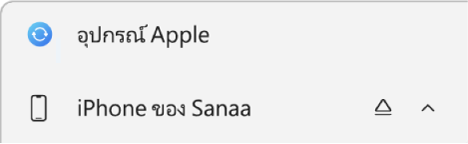
ถ้าคุณเชื่อมต่ออุปกรณ์กับอุปกรณ์ Windows ของคุณโดยใช้สาย USB หรือ USB-C และไม่เห็นอุปกรณ์ในแถบด้านข้าง ให้ดูที่ถ้า iPhone, iPad หรือ iPod ของคุณไม่แสดงในแถบด้านข้าง
เลือก ทั่วไป ในแถบด้านข้าง
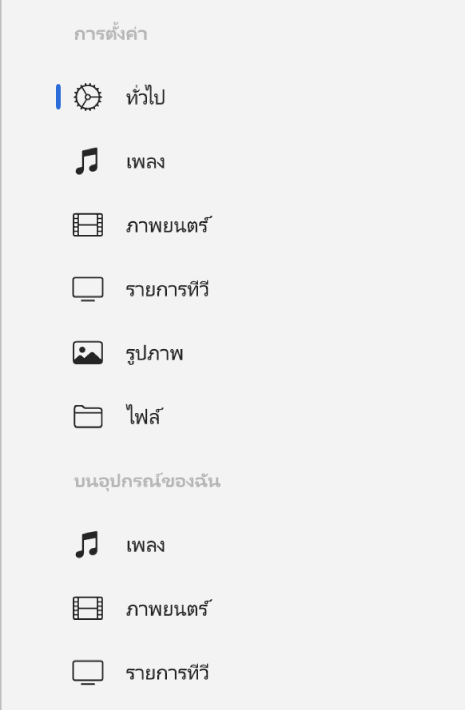
ในส่วนตัวเลือก ให้เลือกตัวเลือกพื้นที่จัดเก็บข้อมูล:
ต้องการวิดีโอความละเอียดมาตรฐาน: อนุญาตให้อุปกรณ์ Windows ของคุณเชื่อมข้อมูลเฉพาะวิดีโอความละเอียดมาตรฐานขนาดเล็กลง วิดีโอความละเอียดสูงขนาดใหญ่กว่าจะใช้พื้นที่จัดเก็บข้อมูลมากขึ้น และอุปกรณ์ของคุณอาจจะไม่สามารถเล่นวิดีโอนั้นได้
เชื่อมข้อมูลเฉพาะ [เพลง] หรือ [วิดีโอ] ที่เลือกอยู่: เชื่อมข้อมูลเฉพาะเพลงหรือวิดีโอที่คุณเลือกไว้ในตัวเลือกเพลงหรือรายการทีวีในแถบด้านข้างเท่านั้น
ถ้าคุณเลือกตัวเลือกนี้ คุณยังต้องเปิดใช้การตั้งค่าในแอป Apple Music หรือแอป Apple TV บนอุปกรณ์ Windows ของคุณอีกด้วย
Apple TV: ในแอป Apple TV
 ให้เลือกปุ่มการทำงานของแถบด้านข้าง
ให้เลือกปุ่มการทำงานของแถบด้านข้าง  ที่ด้านบนสุดของแถบด้านข้าง แล้วเลือก การตั้งค่า จากนั้นเลือก ทั่วไป ในหน้าต่างหลัก เลือก
ที่ด้านบนสุดของแถบด้านข้าง แล้วเลือก การตั้งค่า จากนั้นเลือก ทั่วไป ในหน้าต่างหลัก เลือก  ที่อยู่ถัดจากรายการ จากนั้นเลือก “กล่องกาเครื่องหมายในคลัง”
ที่อยู่ถัดจากรายการ จากนั้นเลือก “กล่องกาเครื่องหมายในคลัง”Apple Music: ในแอป Apple Music
 ให้เลือกปุ่มการทำงานของแถบด้านข้าง
ให้เลือกปุ่มการทำงานของแถบด้านข้าง  ที่ด้านบนสุดของแถบด้านข้าง แล้วเลือก การตั้งค่า จากนั้นเลือก ทั่วไป ในหน้าต่างหลัก เลือก
ที่ด้านบนสุดของแถบด้านข้าง แล้วเลือก การตั้งค่า จากนั้นเลือก ทั่วไป ในหน้าต่างหลัก เลือก  ที่อยู่ถัดจากรายการ จากนั้นเลือก “กล่องกาเครื่องหมายรายการเพลง”
ที่อยู่ถัดจากรายการ จากนั้นเลือก “กล่องกาเครื่องหมายรายการเพลง”
จัดการเพลง ภาพยนตร์ และรายการทีวีด้วยตัวเอง: ปิดใช้การเชื่อมข้อมูลอัตโนมัติสำหรับเพลง ภาพยนตร์ และรายการทีวี การทำเช่นนี้จะช่วยให้คุณประหยัดพื้นที่จัดเก็บข้อมูลบนอุปกรณ์ของคุณ เนื่องจากคุณสามารถเลือกได้ว่าจะถ่ายโอนเพลง ภาพยนตร์ หรือรายการทีวีรายการใด
แปลงเพลงอัตราบิตสูงกว่าเป็น: อนุญาตให้เพิ่มพื้นที่บนอุปกรณ์ของคุณเพื่อให้รองรับเพลงได้มากขึ้นโดยให้อุปกรณ์ Windows ของคุณแปลงเพลงอัตราบิตสูงเป็นเพลงอัตราบิตต่ำกว่า เพลงอัตราบิตต่ำกว่าจะใช้พื้นที่จัดเก็บข้อมูลน้อยลง
เลือก ปรับใช้
ก่อนเลิกเชื่อมต่ออุปกรณ์ Apple กับอุปกรณ์ Windows ของคุณ ให้เลือกปุ่มถอดออก ![]() ในแถบด้านข้าง
ในแถบด้านข้าง